Pendahuluan
Apache adalah aplikasi open-source yang populer untuk menjalankan server web, karena keandalan dan stabilitasnya. Meskipun mudah digunakan, tidak jarang menemukan '403 Terlarang ’ error setelah menyiapkan situs web menggunakan Apache.
Dalam tutorial ini, kita akan membahas kemungkinan penyebab Apache '403 Terlarang ’ kesalahan dan berbagai cara untuk memperbaikinya.
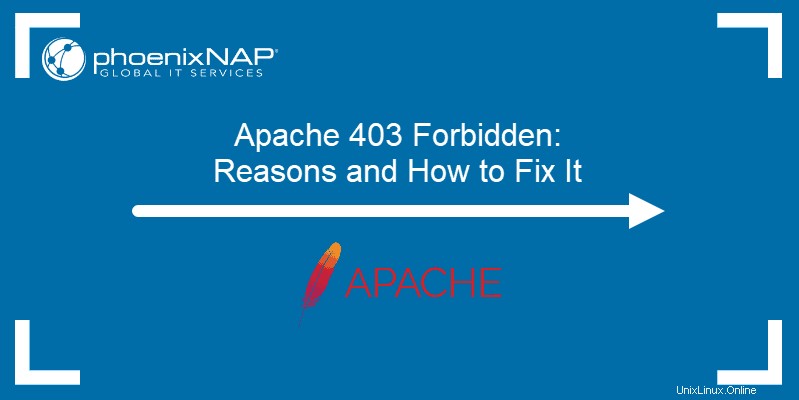
Prasyarat
- Akun pengguna dengan hak akses root atau sudo
- Akses ke terminal baris perintah
- Versi server web Apache yang diinstal
Apache 403 Forbidden:Efek dan Kemungkinan Penyebab
Apache '403 Dilarang ' muncul saat Anda mencoba memuat halaman web dengan akses terbatas. Bergantung pada browser Anda dan situs web yang dimaksud, ada versi berbeda dari pesan kesalahan 403:
- Terlarang
- Kesalahan 403
- Kesalahan HTTP 403.14 – Dilarang
- 403 Dilarang
- HTTP 403
- Terlarang:Anda tidak memiliki izin untuk mengakses situs menggunakan server ini
- Kesalahan 403 – Dilarang
- Kesalahan HTTP 403 – Dilarang
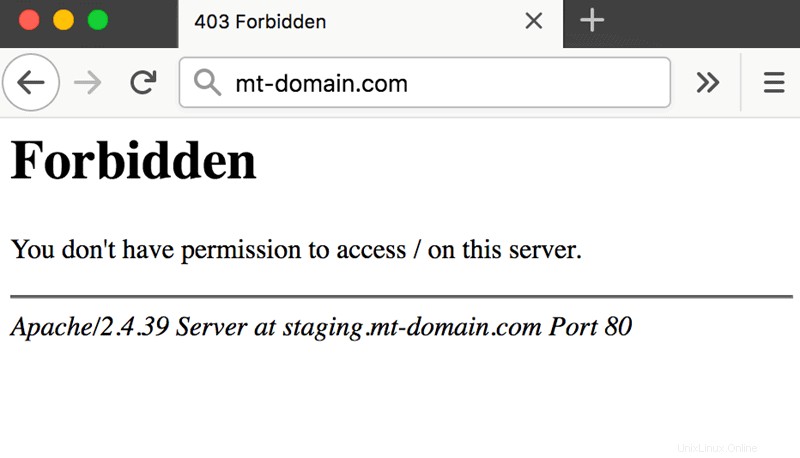
Ada beberapa kemungkinan alasan mengapa Apache 403 terjadi kesalahan:
- Opsi pertama adalah kesalahan izin di direktori webroot, di mana pengguna tidak memiliki akses ke file situs web.
- Alasan kedua yang mungkin untuk kesalahan 403 adalah tidak ada atau pengaturan yang salah di file konfigurasi Apache.
- Terakhir, kegagalan menyiapkan indeks direktori default juga memicu pesan kesalahan 403 di Apache.
Cara Memperbaiki '403 Forbidden' di Apache
Jika Anda menemukan Apache '403 Terlarang ’ pesan, ada beberapa cara untuk memperbaikinya:
Metode 1:Mengatur Izin dan Kepemilikan File
Jika Anda menduga penyebab kesalahan 403 adalah izin file yang salah, gunakan:
sudo chmod -R 775 /path/to/webroot/directory
Perintah chmod menyetel izin eksekusi untuk direktori webroot dan izin baca untuk index.html berkas.
Untuk mengubah kepemilikan direktori, gunakan:
sudo chown -R user:group /path/to/webroot/directoryDimana:
useradalah akun pengguna dengan hak akses root di server web Anda.groupadalahwww-dataatauapache.
Mulai ulang server web Apache agar perubahan diterapkan.
Jika Anda bekerja dengan Ubuntu, gunakan perintah berikut untuk memulai ulang Apache:
sudo systemctl restart apache2Jika Anda bekerja dengan Centos, gunakan:
sudo systemctl restart httpdMetode 2:Menyetel Arahan Apache
Ada kemungkinan bahwa persyaratan proper yang tepat direktif tidak dikonfigurasi dan membatasi akses ke sumber daya. Untuk memperbaikinya:
1. Akses file konfigurasi utama Apache. Untuk Ubuntu, gunakan:
sudo nano /etc/apache2/apache2.confUntuk Centos, gunakan:
sudo nano /etc/httpd/httpd.conf2. Setelah Anda membuka file konfigurasi, gulir ke bawah ke bagian berikut:
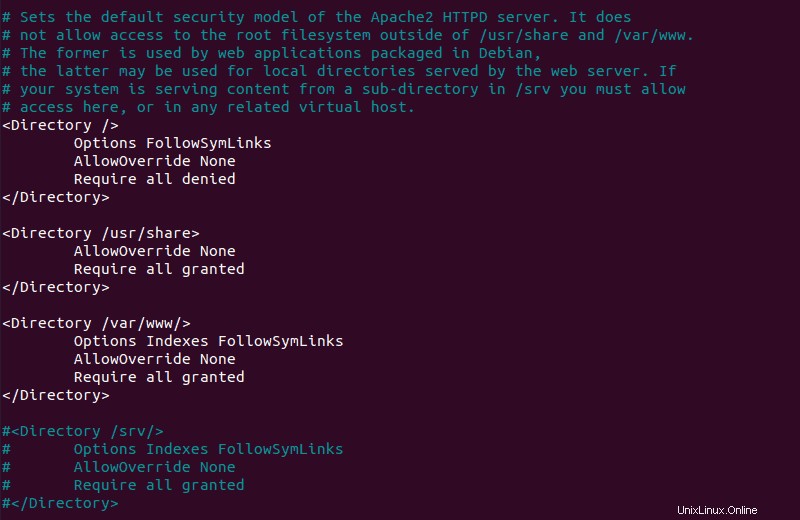
3. Jika baris terakhir di <Directory /var/www/> bagian berisi Require all denied , ubah ke Require all granted .
4. Tekan Ctrl+X lalu Y untuk menyimpan perubahan pada file konfigurasi Apache.
5. Mulai ulang server web Apache agar perubahan diterapkan. Untuk Ubuntu, gunakan:
sudo systemctl restart apache2Untuk Centos, gunakan:
sudo systemctl restart httpdMetode 3:Menambahkan Indeks Direktori Default
Saat pengguna mengunjungi URL yang meminta direktori, server web mencari file di direktori yang diberikan. Jika file atau file serupa tidak ditemukan, dan daftar indeks direktori dinonaktifkan, server web menampilkan '403 Terlarang' pesan kesalahan.
Untuk memperbaiki masalah ini, tambahkan indeks direktori default.
1. Akses file konfigurasi utama Apache dengan menggunakan:
sudo nano /etc/apache2/apache2.conf2. Gulir ke bawah untuk mengetahui nama file indeks default:
DirectoryIndex index.html index.cgi index.pl index.php index.xhtml3. Pastikan ada file di folder webroot dengan nama ini dan unggah jika ada yang hilang.